【详细】Windows 10 下Boost Python的安装与使用
作者:互联网
Boost Python的安装与使用
Windows
安装
确保VS已安装MSVC编译器和Win10 SDK
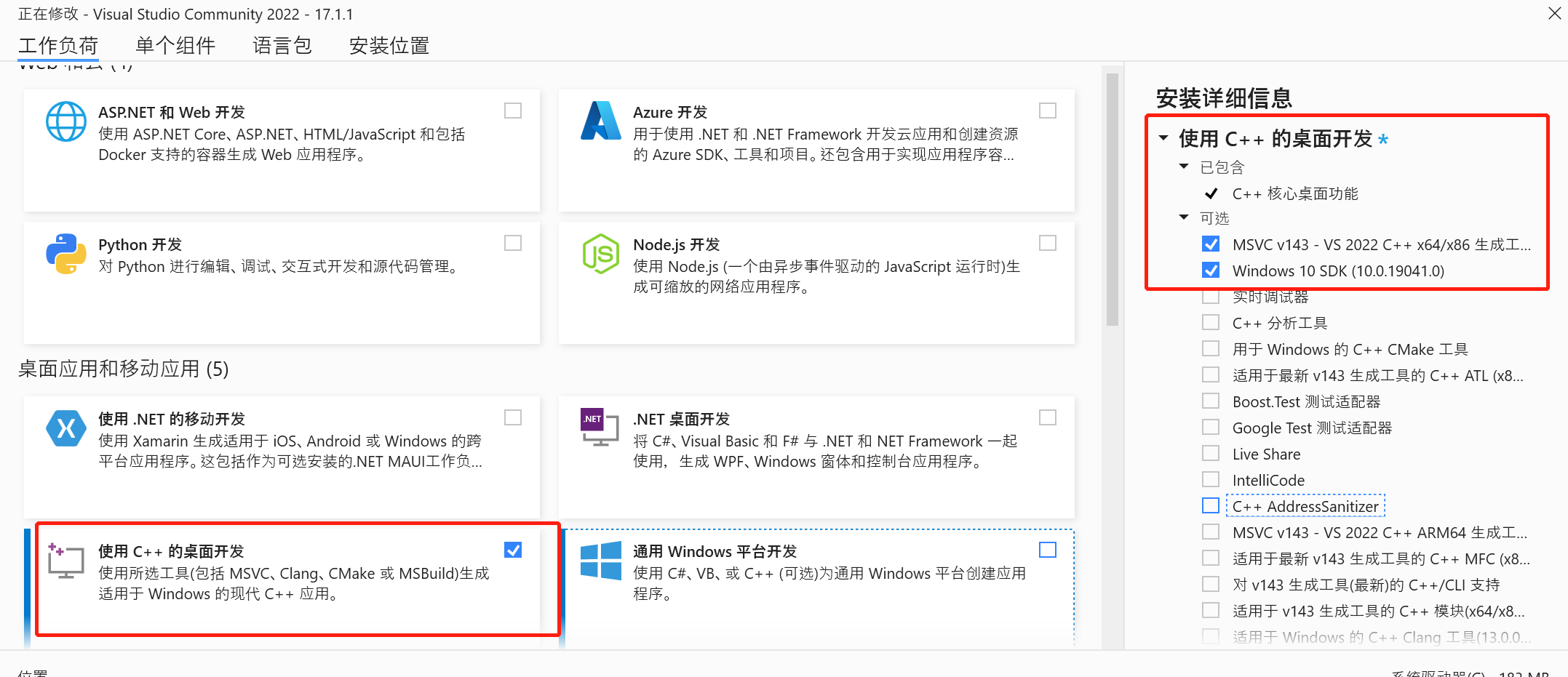
在VS的Develop Command Prompt终端中进入下载好的Boost Python文件夹
注意:
- 编译出的lib库与当前环境下的python是匹配的,所以如果要为anaconda下某个python编译,需要在Develop Command Prompt中conda activate ...
运行bootstrap.bat编译出b2.exe。然后根据本机环境修改如下命令并运行:
b2 install --toolset=msvc-14.3 --with-python --prefix="D:\Program Files (x86)\Boost" link=static runtime-link=shared threading=multi address-model=64
注意:
- 这里toolset的msvc版本需要对应自己安装VS的msvc版本,我这里是14.3
- prefix是编译后文件的存储路径
- link选择static
- address-model选择与python版本对应的,例如64为python就选择64
使用
依赖配置
项目属性
- 常规
- 配置类型:动态库(.dll)
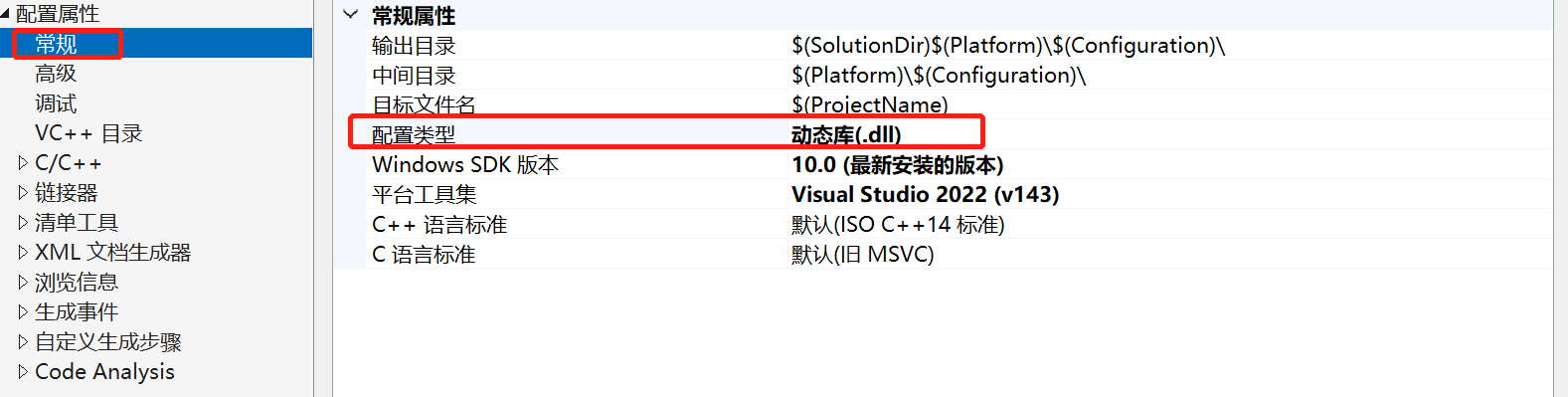
- 高级
- 目标文件拓展名:.pyd
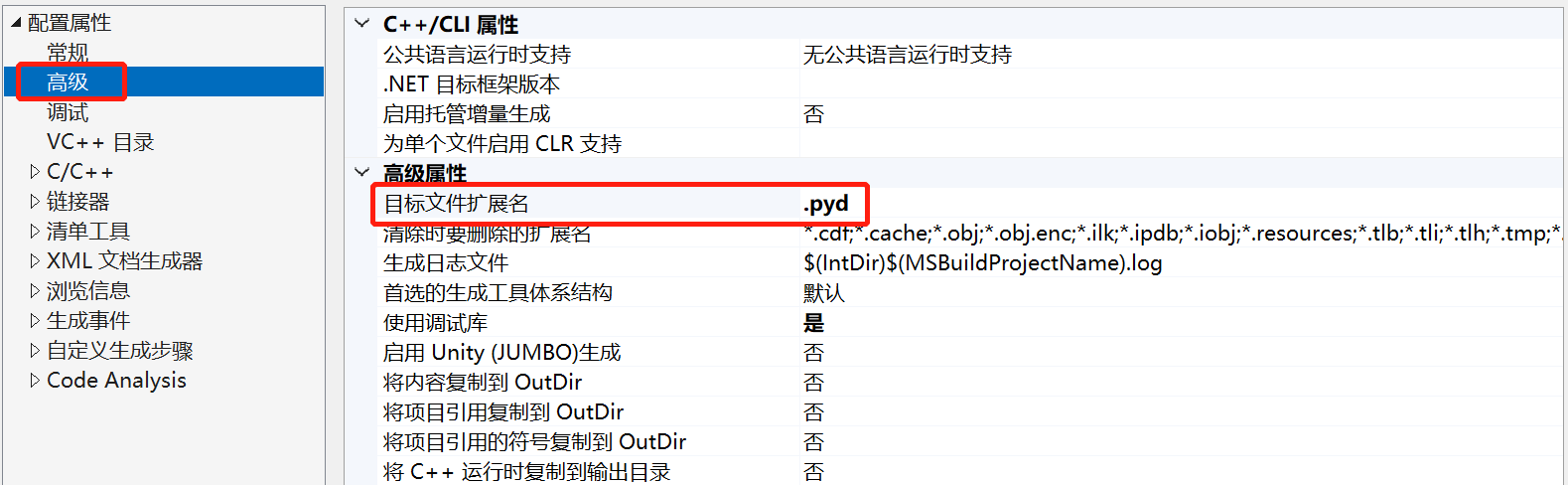
- VC++目录
- 包含目录:目标环境下python的include文件夹,上述b2编译生成路径中的include文件夹
- 库目录:目标环境下python的libs文件夹,上述b2编译生成路径中的lib文件夹
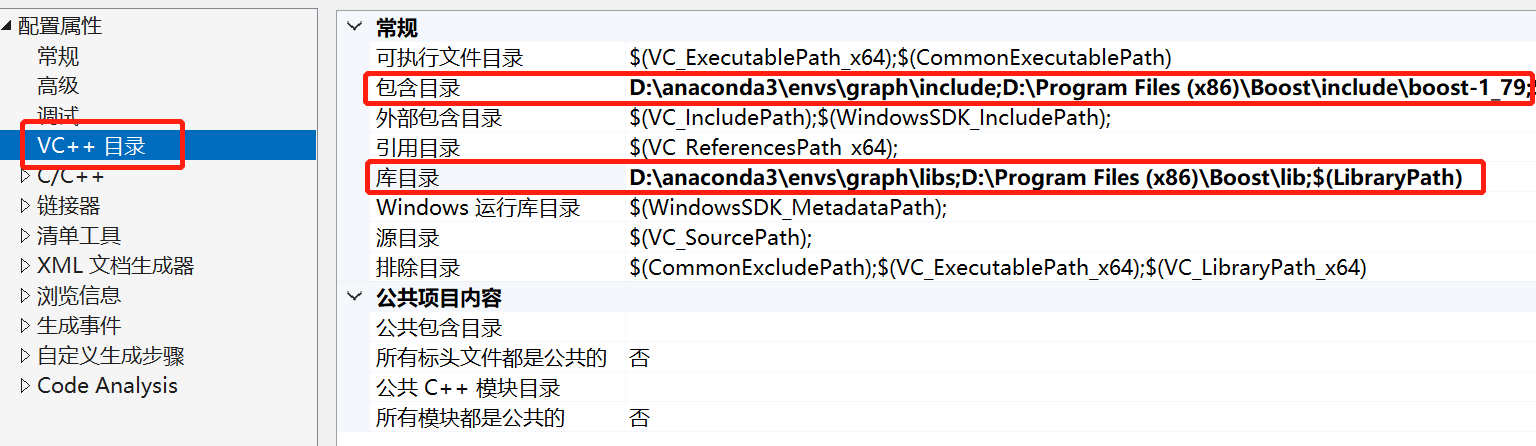
代码编写
boost::python::extract<T>(...) 负责从参数中提取出类型T,这是常用的类型转换方式
其余请参考Wiki、各问答网站、及博客,另外也可参考Bilibili上视频教程
注意:
- 每个头文件中都应写上
#define BOOST_PYTHON_STATIC_LIB,否则链接时会出现找不到python_xxx.lib【b2编译阶段选择link=shared才会生成】的报错
生成使用
直接点击生成解决方案即可,确认生成目录下成功生成.pyd文件后尝试import。
标签:10,Windows,python,编译,文件夹,link,b2,Boost 来源: https://www.cnblogs.com/Unparalleled-Calvin/p/16464548.html